| 1 | A meghajtó program telepítése elkezdődik. Kövesse a képernyőn megjelenő utasításokat. Indítsa újra Macintosh® számítógépét. Mac OS® X 10.2.4 - 10.2.8 felhasználók esetén: Lépjen a 4 pontra. Mac OS® X 10.3 vagy újabb verziójú operációs rendszerek felhasználói: Lépjen a 2 pontra. | ||||||||
| 2 | A Brother szoftver megkeresi a Brother meghajtót. Ekkor a következő képernyő jelenik meg. 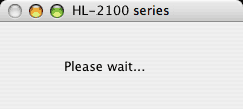
| ||||||||
| 3 | Ha megjelenik ez a képernyő, kattintson az OK gombra. 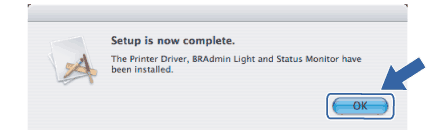 | ||||||||
| 4 | Ha megjelenik ez a képernyő, kattintson az Add gombra. 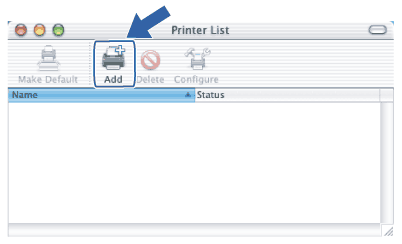 | ||||||||
| 5 | Válassza az alábbi ábrán jelzett pontot. 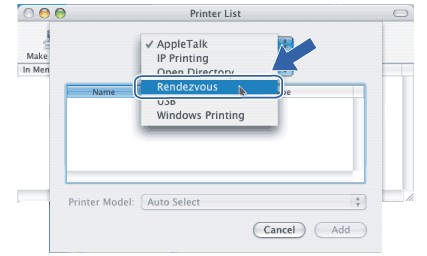 | ||||||||
| 6 | Válassza ki a nyomtatót, majd kattintson az Add gombra. 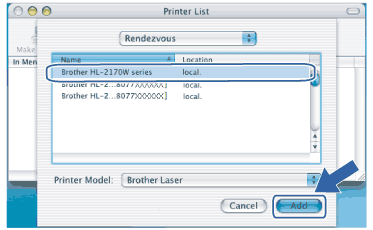
| ||||||||
| 7 | Kattintson a Print Center, majd a Quit Print Center menüpontra. |